接続モードの変更
プリンターで、接続モードを切り替えることができます。
※はじめてプリンターに接続する場合は、セットアップが必要です。アプリケーションソフトの画面に戻って、プリンターをセットアップしてください。
-
変更したい接続モードの手順に従って、設定を進めてください。
無線ダイレクトを使用する場合、プリンターのネットワーク名(SSID)/パスワード(ネットワークキー)が必要です。
ネットワーク名(SSID)の初期設定はプリンター名、パスワードの初期設定はプリンターのシリアルナンバーです。プリンターの背面や保証書を確認してください。ネットワーク名(SSID)/パスワードが分からない場合は、LAN設定情報を印刷してネットワーク名(SSID)/パスワードの項目を確認してください。
-
LAN設定情報の印刷方法
プリンターのインフォメーションボタンを押します。
PINコードを含むLAN設定情報が印刷されます。
下の画面が表示されるまで、ワイヤレスセレクト
 ボタンを押します。
ボタンを押します。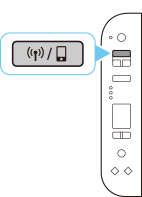
≪Wi-Fiと無線ダイレクトを両方有効にする場合≫
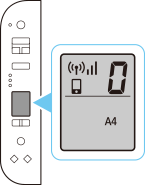
≪Wi-Fiのみを有効にする場合≫
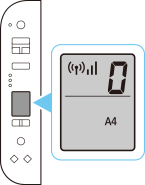
≪無線ダイレクトのみを有効にする場合≫
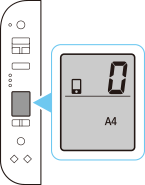
≪Wi-Fiと無線ダイレクトを両方無効にする場合≫

-
-
ネットワーク名(SSID)とパスワード(ネットワークキー)を確認して、ご使用のパソコンなどの機器のWi-Fi設定画面で、設定を進めてください。
無線ダイレクトの設定を変更する場合
-
プリンターのワイヤレスコネクトボタンを長押しし、
 が点滅したらはなします。
が点滅したらはなします。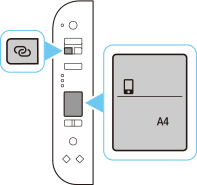
-
下の図のように
 と横棒2本が点滅することを確認します。
と横棒2本が点滅することを確認します。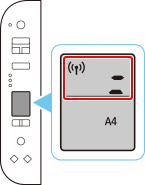
PC/スマホでかんたん接続機能が有効になります。
PC/スマホでかんたん接続機能を使用して無線ダイレクトの設定を変更します。 -
アプリケーションソフトの画面に戻り、設定を進めます。
